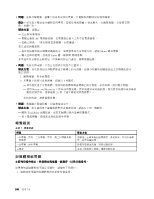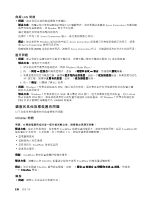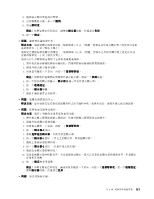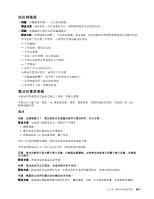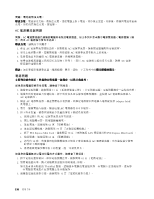Lenovo ThinkPad Edge E425 (Traditional Chinese) User Guide - Page 128
外接式顯示器
 |
View all Lenovo ThinkPad Edge E425 manuals
Add to My Manuals
Save this manual to your list of manuals |
Page 128 highlights
TFT TFT F6 1 2 3 1 2 2 3 4 5 6 1 2 3 4 2 5 6 7 PnP PnP 8 9 10 11 12 112
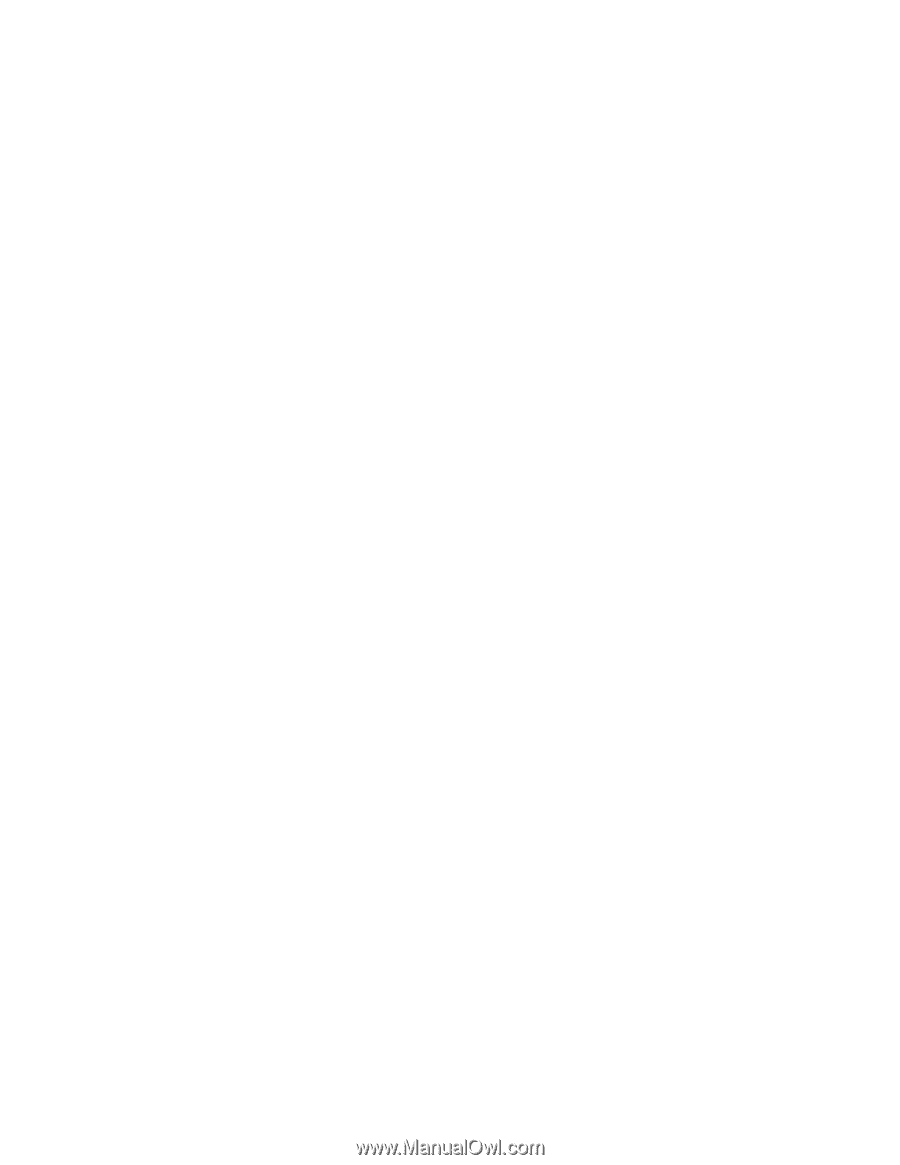
•
問題
:每次開啟電腦時,畫面會出現不明、變色或亮點的情況。
解決方案
:這是 TFT 技術上本身會存在的特性。您的電腦顯示器含有多重薄膜電晶體
(TFT)
。畫面上的
不明、變色或亮點可能會始終存在。
外接式顯示器
•
問題
:外接式顯示器空白。
解決方案
:如果要顯示影像,請按 F6 鍵,然後選取想要的顯示器。如果問題仍然存在,請執行下列動作:
1. 將外接式顯示器連接到其他電腦上,以確定是否能運作。
2. 重新連接外接式顯示器到您的電腦。
3. 請參閱外接式顯示器所附的手冊,檢查支援的解析度與螢幕更新頻率。
– 如果外接式顯示器支援與電腦顯示器相同的解析度或更高的解析度,請在外接式顯示器檢視輸
出,或同時在外接式顯示器和電腦顯示器檢視輸出。
– 如果外接式顯示器能支援比電腦顯示器更低的解析度,請只在外接式顯示器上檢視輸出(如果您
嘗試同時在電腦顯示器和外接式顯示器上檢視輸出,則外接式顯示器會變成空白或失真)。
問題:您無法在外接式顯示器上設定比目前更高的解析度。
解決方案
:
• 請確定顯示器資訊正確。請執行下列動作:
1. 用滑鼠右鍵按一下桌面,再按一下
螢幕解析度
。
附註:
如果您的電腦無法偵測到外接式顯示器,請按一下
偵測
按鈕。
2. 按一下想要的顯示器圖示(
顯示器-2
-2
-2
-2
圖示代表外接式顯示器)。
3. 按一下
進階設定
。
4. 按一下
介面卡
標籤。
5. 請確定介面卡資訊視窗中顯示的裝置驅動程式名稱正確。
附註:
裝置驅動程式名稱取決於電腦上安裝的視訊晶片。
6. 按一下
確定
。
如果資訊不正確,請重新安裝裝置驅動程式。如需相關資訊,請參閱以下內容。
• 檢查顯示器類型,必要的話,執行下列動作來更新驅動程式:
1. 將外接式顯示器連接到顯示器接頭,然後再將顯示器連接到電源插座。
2. 開啟外接式顯示器和電腦。
3. 用滑鼠右鍵按一下桌面,再按一下
螢幕解析度
。
附註:
如果您的電腦無法偵測到外接式顯示器,請按一下
偵測
按鈕。
4. 按一下想要的顯示器圖示(
顯示器-2
-2
-2
-2
圖示代表外接式顯示器)。
5. 按一下
進階設定
。
6. 按一下
顯示器
標籤。檢查顯示器資訊視窗,以確定顯示器類型是否正確。如果正確,請按一下
確
定
關閉視窗,否則執行下列步驟。
7. 如果顯示多種顯示器類型,請選取
一般 PnP
PnP
PnP
PnP 顯示器
或
一般非 PnP
PnP
PnP
PnP 顯示器
。
8. 按一下
內容
。如果系統提示您輸入管理者密碼或進行確認,請輸入密碼或確認。
9. 按一下
驅動程式
標籤。
10. 按一下
更新驅動程式
。
11. 按一下
瀏覽電腦上的驅動程式軟體
,然後按一下
讓我從電腦上的裝置驅動程式清單中挑選
。
12. 清除
顯示相容硬體
勾選框。
112
112
112
112
使用手冊